iCloud照片下载到本地手机是一个相对简单的过程,用户只需确保在手机上启用iCloud照片功能。操作步骤包括:打开设置,点击自己的Apple ID,再选择“iCloud”,接着点击“照片”,确保“iCloud照片”已开启。接下来,选择“下载并保留原件”,这样手机会自动下载iCloud中的照片到本地存储。用户可以在Wi-Fi环境下进行下载,以避免消耗过多的流量。这个过程不仅保证了照片的高质量,同时也方便用户随时随地访问和管理自己的照片。
一、iCloud照片的设置与管理
要下载iCloud照片到本地手机,首先需要正确设置iCloud照片功能。在设置中,确保你的Apple ID已经登录,并且iCloud服务已开启。接下来,调整照片设置为“下载并保留原件”,这样可以确保下载的照片质量不受影响。定期检查存储空间,以防因存储不足导致照片无法下载。
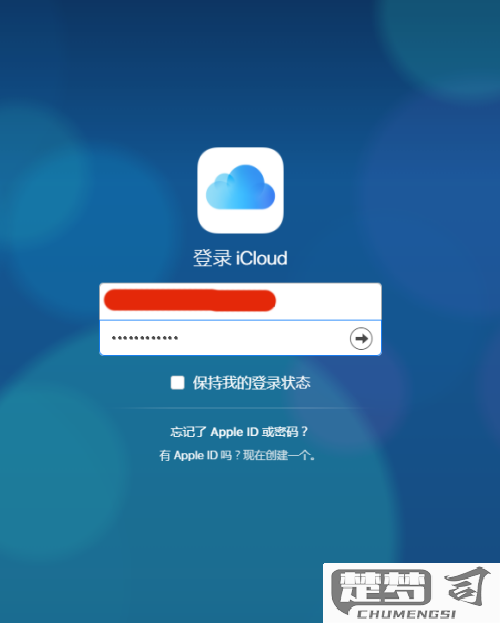
二、下载过程中的注意事项
在下载iCloud照片时,有几个注意事项需要关注。确保手机连接到稳定的Wi-Fi网络,这样可以加快下载速度,避免意外中断。下载过程中会占用较大的存储空间,因此建议用户定期清理不必要的照片和视频。定期备份本地照片,以防数据丢失。
三、常见问题与解决方案
在下载iCloud照片的过程中,用户会遇到一些常见问题。下载速度缓慢,可以尝试重新连接Wi-Fi,或重启手机。发现照片未能成功下载,可以检查iCloud存储空间是否已满,必要时进行清理或购买额外存储空间。针对某些照片无法下载的问题,确保该照片在iCloud中仍然存在,并且网络连接正常。
相关问答FAQs
Q: 如何确认我的照片已成功下载到本地手机?
A: 您可以打开“照片”应用,查看“照片”或“相册”中的照片。照片出现在本地相册中,则表明已成功下载。
Q: 我更换了手机,如何将iCloud照片下载到新手机上?
A: 在新手机上登录您的Apple ID,前往“设置”>“iCloud”>“照片”,开启“iCloud照片”功能,选择“下载并保留原件”。系统将自动下载您的照片。
Q: 下载过程是否会消耗流量?
A: 是的,您在未连接Wi-Fi的情况下下载照片,将会消耗手机流量。建议在Wi-Fi环境下进行下载,以避免不必要的费用。
